Как обновить базу 1С через Конфигуратор
Многим знаком момент, когда 1С навязчиво рекомендует обновление ИБ. При открытии базы показывается окно с заголовком «Рекомендуется обновить версию конфигурации».
Текст сообщения:
«Используемая сейчас версия конфигурации была выпущена более X месяцев назад.
За это время выпущена новая версия, в которой отражены изменения законодательства и форм отчетности. Новые версии всех конфигураций размещаются на портале 1С:ИТС.
Вы можете обновить конфигурацию прямо сейчас».
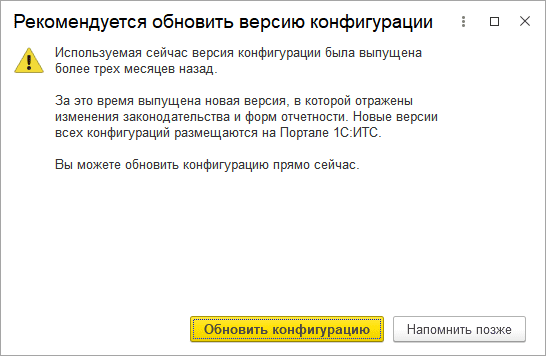
Для примера выполним обновление конфигурации «1С:Бухгалтерия предприятия» в файловом варианте.
Дополнительные сведения:
- • технологическая платформа 8.3.22.1750, разрядность 64 (x86_64);
- • Бухгалтерия предприятия, редакция 3.0 (3.0.137.39);
- • выполнено подключение к Интернет-поддержке (подписка ИТС).
Рекомендуемый порядок обновления
- Начните сеанс в ОС Windows с правами администратора.
Для ряда сценариев эти права потребуются для обновления версии технологической платформы. Чтобы записать данные в «Program Files».
Если получаете ошибку 1625 при установке новой версии 1С:Предприятие — вам сюда. - Убедитесь, что предыдущее обновление выполнено без ошибок и все дополнительные процедуры завершены.
Администрирование — Интернет-поддержка и сервисы — Обновление версии программы — Результаты обновления и дополнительная обработка данных - Выберите время, когда с базой никто не работает.
Администрирование — Обслуживание — Активные пользователи
Закройте прочие подключения, завершив сеансы других пользователей, если они активны. Либо попросите их выйти из программы. Дождитесь окончания фоновых заданий. Для обновления желательно иметь монопольный доступ. - Сделайте резервную копию базы.
Например,
• для файловых ИБ — скопируйте всю папку с базой или только основной файл 1Cv8 с расширением .1CD в резервный каталог.
• для клиент-серверных ИБ — выполните бэкап средствами СУБД.
Дополнительно — выгрузите ИБ через Конфигуратор с помощью меню «Администрирование — Выгрузить информационную базу...». - Откройте 1С под пользователем с полными правами. Запустите обновление, следуйте указаниям и дождитесь окончания процесса.
Администрирование — Интернет-поддержка и сервисы — Обновление версии программы — Обновление программы - Проверьте результат обновления.
Откройте отчет «Результаты обновления и дополнительная обработка данных» аналогично п. 2.
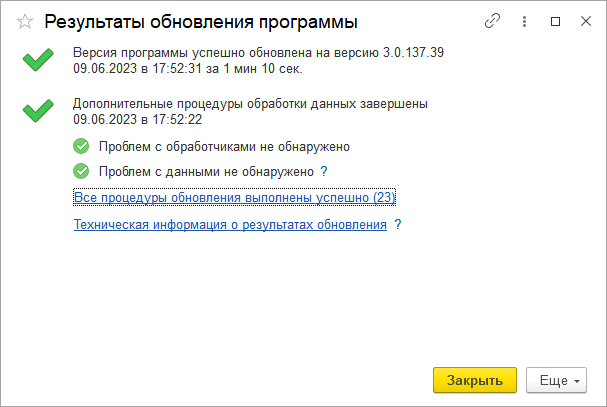
Моменты при обновлении через интерфейс 1С:Предприятия
Одно не из самых приятных — требование установки новой технологической платформы. Тем более, отказаться программа нам не дает — чекбокс проставлен автоматически и его не снять.
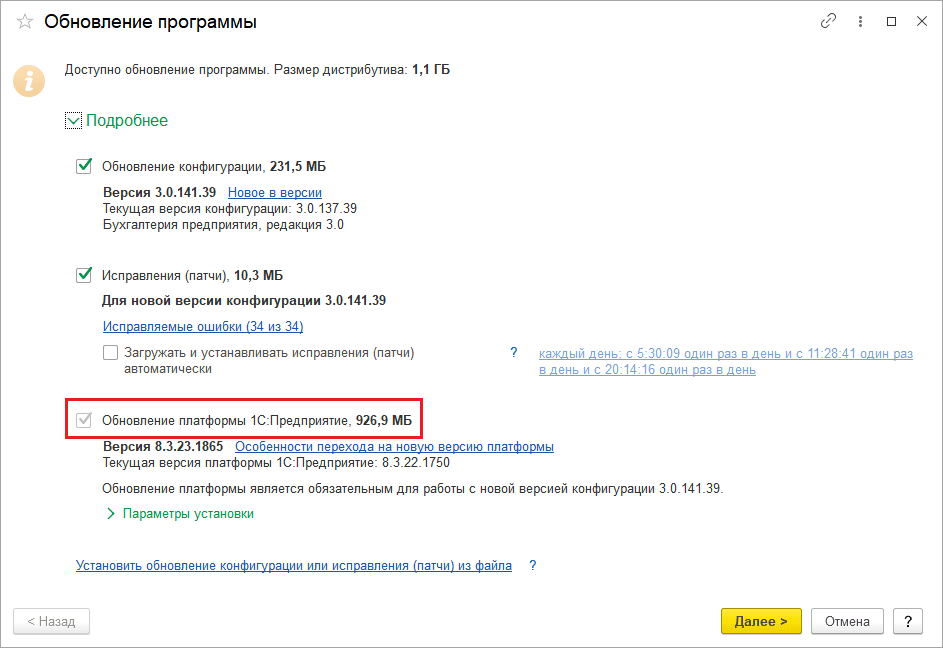
Как обойти это требование?
— Установить обновление в ручном режиме через Конфигуратор.
Что для этого потребуется?
— Предварительно скачать дистрибутив обновления с портала ИТС. Для нашего случая — загрузить версии 3.0.140.40, 3.0.141.39 конфигурации «Бухгалтерия предприятия, редакция 3.0». Установить обновления последовательно, друг за другом.
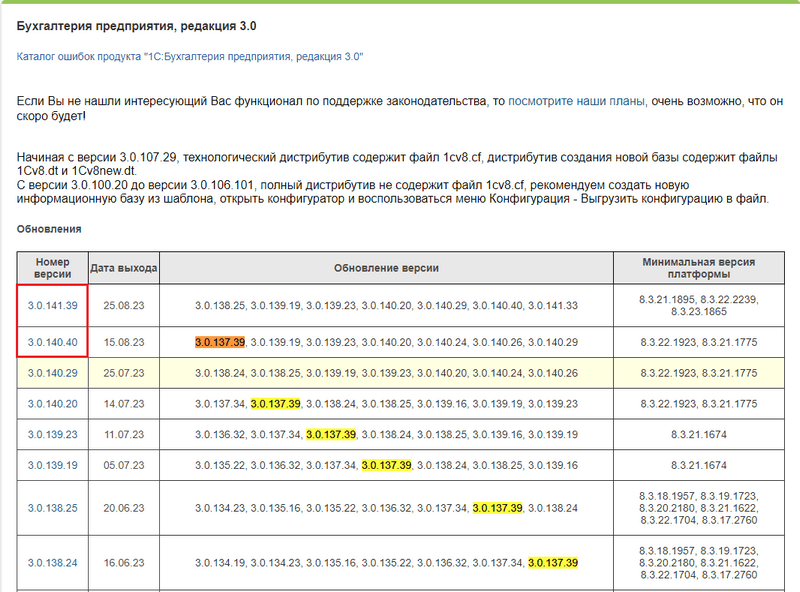
Номер версии — Дистрибутив обновления — Скачать дистрибутив
В итоге получаем в Загрузках два архивных файла: Accounting_3_0_140_40_updsetup.zip, Accounting_3_0_141_39_updsetup.zip.
Извлекаем содержимое и выполняем установку в системе с помощью Setup.exe. При установке конфигурации потребуется указать путь к каталогу шаблонов — по умолчанию используется «%AppData%\1C\1cv8\tmplts» рабочего профиля пользователя.
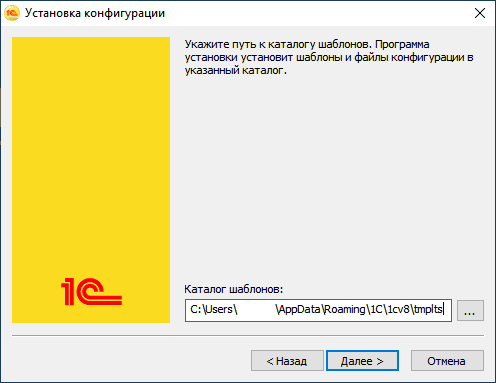
Установка обновления через Конфигуратор
Войдите в Конфигуратор и запустите обновление через меню:
Конфигурация — Поддержка — Обновить конфигурацию... — Поиск доступных обновлений (рекомендуется) — ☑ Искать в текущих каталогах шаблонов и обновлений — Далее >
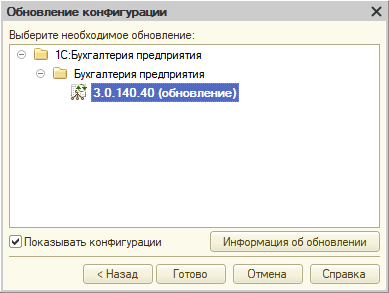
Если не появляется команда «Обновить конфигурацию», то сначала выполните «Конфигурация — Открыть конфигурацию».
Выберите необходимое обновление и нажмите кнопку «Готово». В следующих окнах требуется подтвердить установку, проверить название и версию новой конфигурации: «Продолжить обновление — ОК».
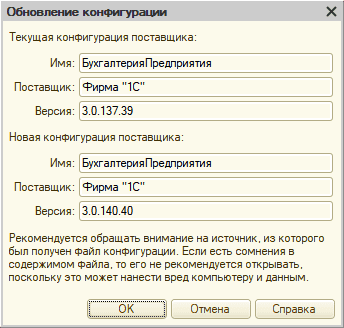
При сообщении «Выполнено обновление конфигурации. Обновить конфигурацию базы данных?» отвечайте утвердительно — «Да».
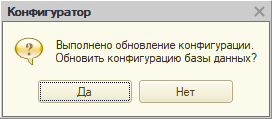
На финальном этапе примите изменения в структуре информации конфигурации.
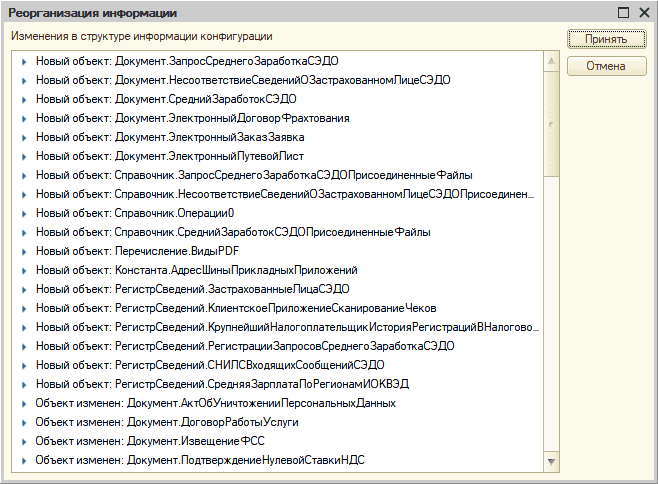
На этом этапе работа в Конфигураторе завершена — открываем базу в режиме 1С:Предприятия. Когда появится подобное окно, выберите «Продолжить работу на текущей версии» и дождитесь завершения обновления.
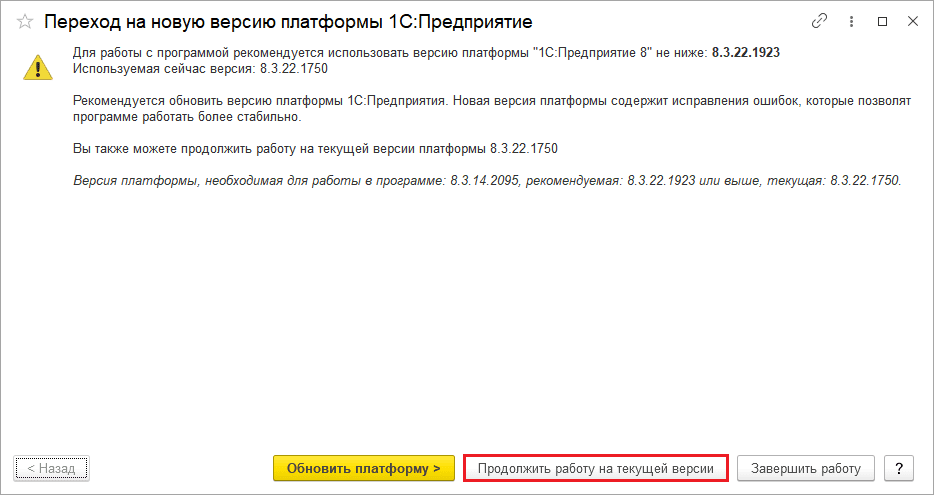
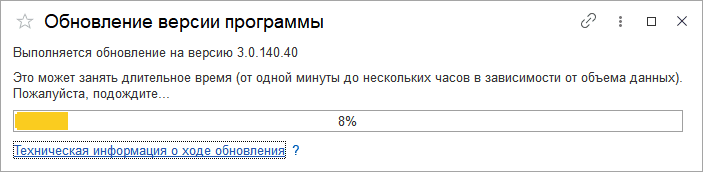
Результаты обновления программы
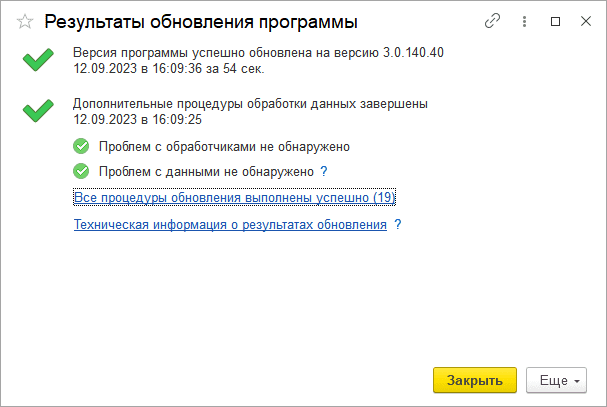
✅ Для обновления до актуального на данный момент релиза просто повторите шаги в Конфигураторе с выбором обновления 3.0.141.39.
Вариант установки обновления через Конфигуратор не является абсолютным. В какой-то момент времени обновить технологическую платформу придется в любом случае. Имейте это в виду.
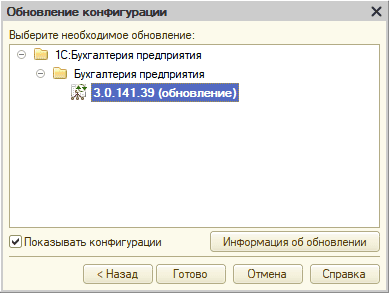
P. S. Если вам не хочется самостоятельно скачивать дистрибутивы с сайта 1C и нет каких-либо ограничений по трафику, используйте в Конфигураторе режим «Искать обновления в каталогах».
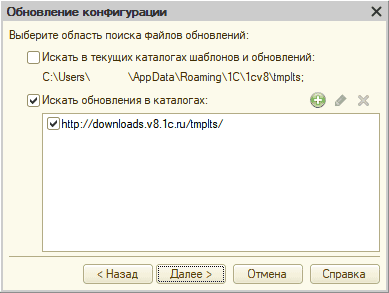
При этом 1С может заново запросить ваш логин и пароль ИТС для доступа к сайту обновлений. Кто не помнит или забыл — воспользуйтесь инструкцией «Узнать пароль от подключенной Интернет-поддержки».
Успехов вам!
__________
Что-то не так с 1С или нужна настройка?
► Оставьте заявку или позвоните +7-911-500-10-11 — разберёмся и поможем.
